解決win10更改用戶文件夾提示0x80070057的方法
在將電腦升級到win10系統之后,有的時候需要對計算機的用戶賬戶文件夾名稱進行修改。有部分用戶在進行這個操作的時候就有遇到系統提示:0x80070057參數錯誤。對于這些非計算機專業的用戶來說,遇到參數錯誤都會覺得束手無策,不知道應該要這樣來修復這個錯誤!小編這里有兩種可以解決這個故障的方法,不知道哪一種更適合你的電腦,還沒有解決這個問題的朋友快來學習一下吧!
 方法步驟:
方法步驟:第一種方法:
1、使用鼠標右鍵單擊左下角的開始圖標,隨后在出現的開始菜單中單擊打開“計算機管理”選項!

2、打開之后,使用鼠標單擊左側的系統工具,隨后打開本地用戶和組下方的用戶文件夾!
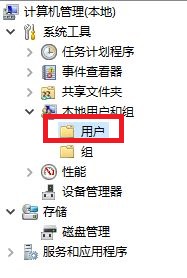
3、使用鼠標右單擊打開這個文件夾之后,在右側找到需要修改的名稱,接著使用鼠標右鍵單擊它,選擇“重命名”的方法進行名稱的修改!

第二種方法:
1、使用鼠標右鍵單擊桌面上的 此電腦 圖標,在彈出的選框中選擇“屬性”選項,打開電腦系統設置界面!
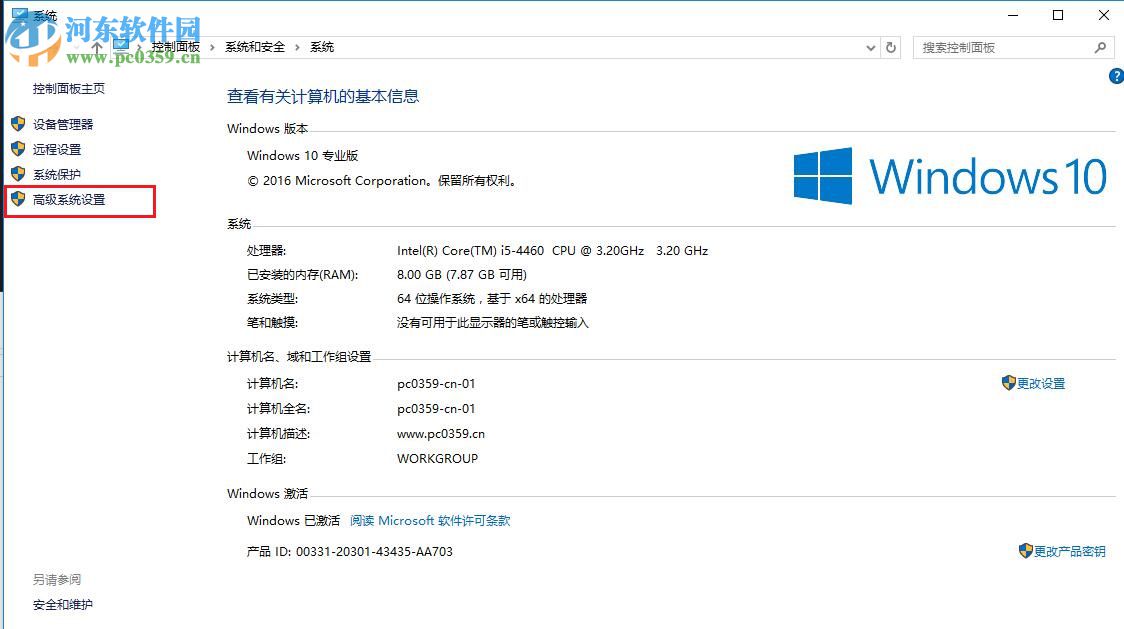
2、進入系統設置界面之后,單擊左上角的“高級設置”按鈕!

3、進入高級設置界面之后單擊下方的“環境變量”按鈕!

4、在環境變量的編輯界面中,使用鼠標單擊打開中間的“新建”按鈕,在下圖所示的界面中將變量名設置為:USERPROFILE;變量值設置為:C:Usersabc。保存之后再次使用新建按鈕,建立一個變量名為:HOMEPATH,變量值為:C:Usersabc的路徑!

5、保存以上的操作之后重新進行登錄,此時配置的文件就會自動被添加到新的文件夾中去了!
6、若是以前的配置不能被系統加入新文件夾,我們還可以手動進行添加,添加之后將原來的文件夾刪掉即可!
7、在更改了名字之后需要這樣的操作:
(1)按下鍵盤上的win+r按鍵,隨后在運行界面中輸入命令:regedit并使用回車鍵進入注冊表編輯器界面!

(2)打開編輯器之后使用鼠標單擊展開左側的以下文件夾:
HKEY_LOCAL_MACHINESOFTWAREMicrosoftWindows NTCurrentVersionProfileList
隨后在其中找到原來的名字,將其中的ProfileImagePath重新命名為新建的目錄名稱就可以了!
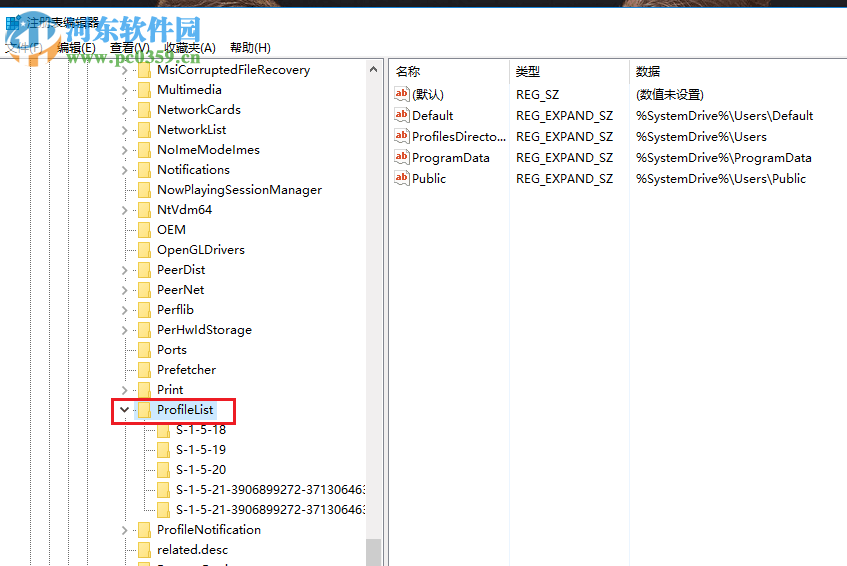
通過上述方法就可以解決在win10中更改用戶文件夾名出現錯誤0x80070057的方法了。第一種方法雖然很簡單,但是成功率要比第二種方法低,大家可以先嘗試一下第一種方法,若是失敗了在試著操作第二種方法!在使用的過程中大家有任何的問題和意見都可以在下方給小編留言喔!
相關文章:
1. Fdisk硬盤分區圖文教程(超詳細)2. Win11Beta預覽版22621.1180和22623.1180發布 附KB5022363內容匯總3. 統信uos系統怎么進行打印測試頁和刪除打印機?4. Win10無法卸載更新(右鍵不顯示卸載)如何解決?5. 如何純凈安裝win10系統?uefi模式下純凈安裝win10系統圖文教程6. Debian11怎么結束進程? Debian殺死進程的技巧7. Windows Modules Installer Worker是什么進程?硬盤占用100%的原因分析8. 如何在電腦PC上啟動Windows11和Linux雙系統9. Thinkpad e580筆記本怎么繞過TPM2.0安裝Win11系統?10. 如何安裝win10和win11雙系統?win10和win11雙系統安裝詳細教程

 網公網安備
網公網安備